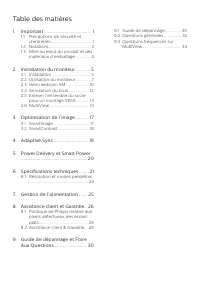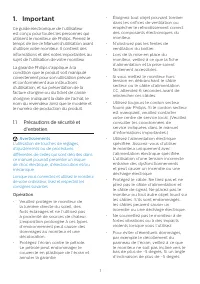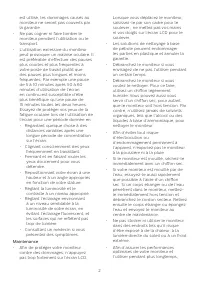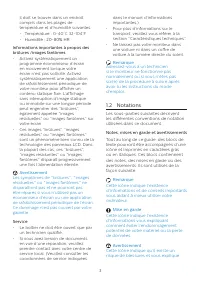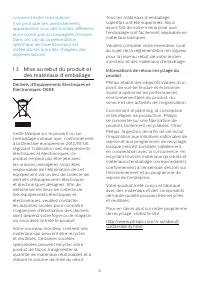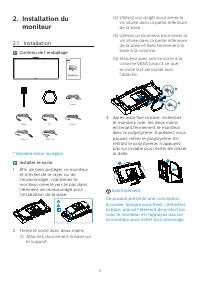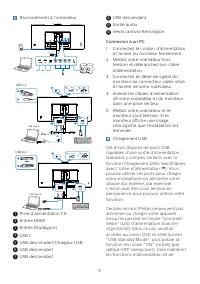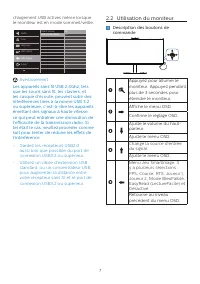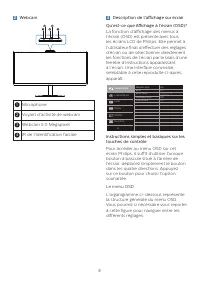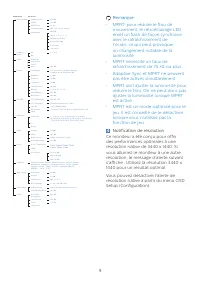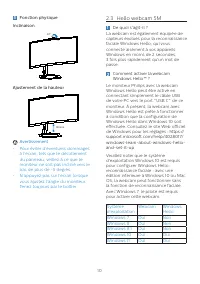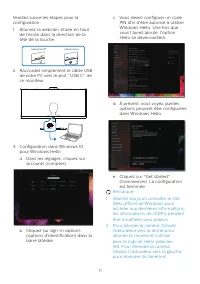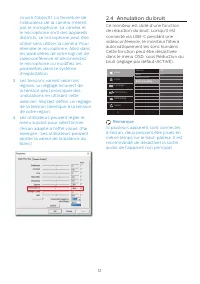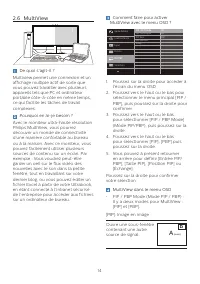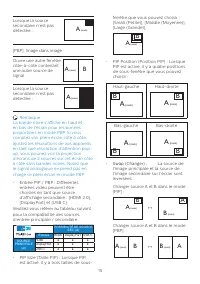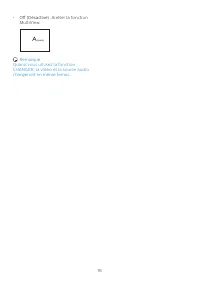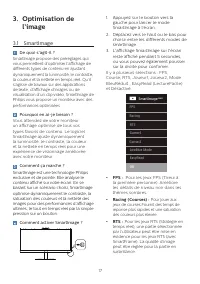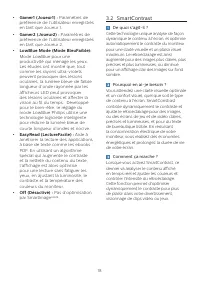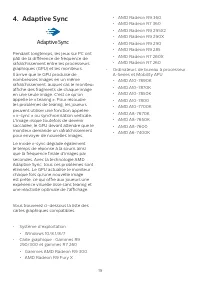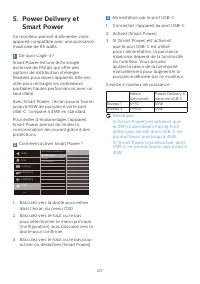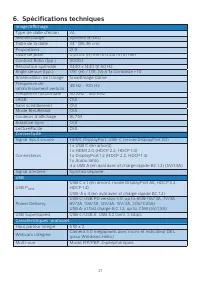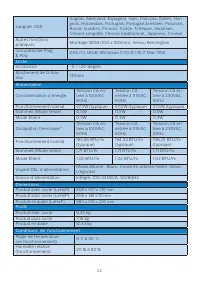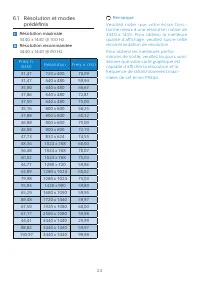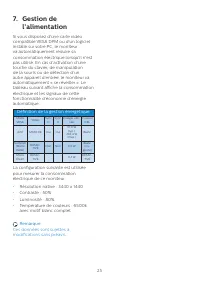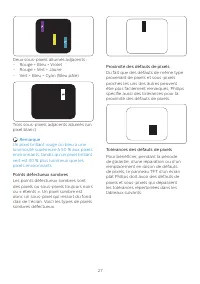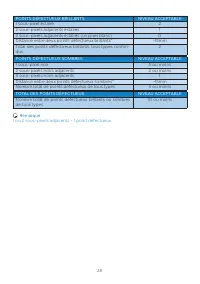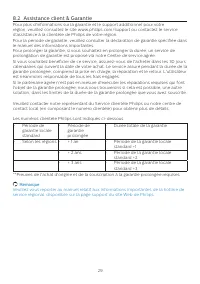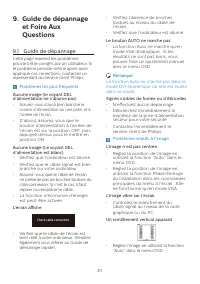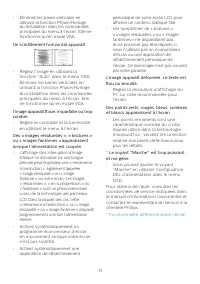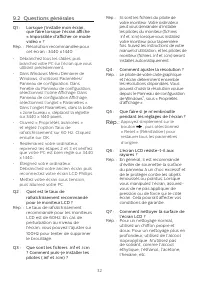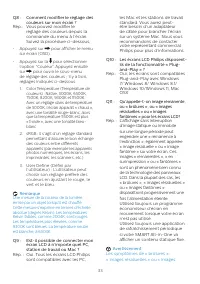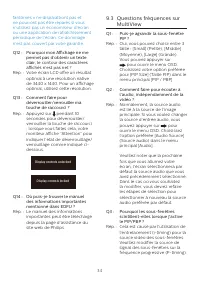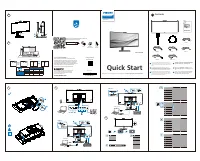Page 2 - Table des matières; Précautions de sécurité et; Power Delivery et Smart Power; Résolution et modes prédéfinis; Guide de dépannage et Foire
Table des matières 1. Important ....................................... 1 1.1 Précautions de sécurité et d’entretien ...................................... 1 1.2 Notations ....................................... 31.3 Mise au rebut du produit et des matériaux d’emballage .............. 4 2. Installat...
Page 3 - Avertissements
1 1. Important Ce guide électronique de l’utilisateur est conçu pour toutes les personnes qui utilisent le moniteur de Philips. Prenez le temps de lire ce Manuel d'utilisation avant d’utiliser votre moniteur. Il contient des informations et des notes importantes au sujet de l'utilisation de votre mo...
Page 4 - Maintenance
2 est utilisé, les dommages causés au moniteur ne seront pas couverts par la garantie. • Ne pas cogner ni faire tomber le moniteur pendant l’utilisation ou le transport. • L’utilisation excessive du moniteur peut provoquer un malaise oculaire. Il est préférable d’effectuer des pauses plus courtes et...
Page 5 - Avertissement; Service
3 il doit se trouver dans un endroit compris dans les plages de température et d’humidité suivantes.• Température : 0-40°C 32-104°F • Humidité : 20-80% HR Informations importantes à propos des brûlures /images fantômes • Activez systématiquement un programme économiseur d’écran en mouvement lorsque ...
Page 7 - moniteur; Contenu de l'emballage; * Variable selon la région
5 2. Installation du moniteur 2.1 Installation Contenu de l'emballage *DP *HDMI *USB C-C/A *USB C-C *USB C-A Power 5000 Series Curved Monitor Quick start Register your product and get support at www.philips.com/welcome 34E1C5600AM * Variable selon la région Installer le socle 1. Afin de bien protége...
Page 8 - Connexion à un PC
6 Raccordement à l'ordinateur USB C-C 1 2 a-1 a-2 c OR USB Type-C USB C a USB b USB A-C a-1 a-2 1 2 c OR USB C USB Type-A USB a b 1 2 3 5 7 9 10 4 6 8 Fast Charger 1 Prise d’alimentation CA 2 Entrée HDMI 3 Entrée Displayport 4 USB C 5 USB descendant/Chargeur USB 6 USB descendant 7 USB descendant 8 U...
Page 9 - Utilisation du moniteur; Appuyez pendant
7 chargement USB actives même lorsque le moniteur est en mode sommeil/veille. Avertissement : Les appareils sans fil USB 2,4Ghz, tels que les souris sans fil, les claviers, et les casque d’écoute, peuvent subir ...
Page 11 - Remarque
9 Main menu Sub menu Picture OSD Setting Setup Language Color Input Audio LowBlueMode Horizontal Vertical Transparency OSD Time Out English, Deutsch, Español, Ελληνική , Français, Italiano, Magyar , Nederlands, Português, Português do Brasil , Polski , Русский , Svenska , Suomi , Türkçe , Čeština , ...
Page 13 - Raccordez simplement le câble USB; Configuration dans Windows 10
11 Veuillez suivre les étapes pour la configuration :1. Allumez la webcam située en haut de l'écran dans la direction de la tête de la touche. camera is off camera is on 2. Raccordez simplement le câble USB de votre PC vers le port "USB C" de ce moniteur USB C 3. Configuration dans Windows 10...
Page 14 - Annulation du bruit
12 couvrir l'objectif. La fermeture de l'obturateur de la caméra n'éteint pas le microphone. La caméra et le microphone sont des appareils distincts. Le microphone peut être utilisé sans utiliser la caméra. Pour éteindre le microphone. Allez dans les paramètres de votre logiciel de vidéoconférence e...
Page 15 - En restant appuyé sur le bouton de
13 2.5 Enlever l’ensemble du socle pour un montage VESA Avant de commencer à enlever le socle du moniteur, suivez les instructions suivantes pour réduire le risque de blessure et/ou de dommage. 1. Placez le moniteur, face vers le bas, sur une surface douce. Faites attention de ne pas rayer ou endomm...
Page 17 - est activé, il y a trois tailles de sous-; La source de
15 Lorsque la source secondaire n’est pas détectée : B A (main) [PBP]: Image dans image Ouvre une autre fenêtre côte-à-côte contenant une autre source de signal. A (main) B Lorsque la source secondaire n’est pas détectée : A (main) Remarque La bande noire s’affiche en haut et en bas de l’écran pour ...
Page 19 - l’image; Comment ça marche ?
17 3. Optimisation de l’image 3.1 SmartImage De quoi s’agit-il ? SmartImage propose des préréglages qui vous permettent d’optimiser l’affichage de différents types de contenu en ajustant dynamiquement la luminosité, le contraste, la couleur et la netteté en temps réel. Qu’il s’agisse de travaux sur ...
Page 21 - Adaptive Sync; • Système d’exploitation
19 4. Adaptive Sync Adaptive Sync Pendant longtemps, les jeux sur PC ont pâti de la différence de fréquence de rafraîchissement entre les processeurs graphiques (GPU) et les moniteurs. Il arrive que le GPU produise de nombreuses images en un même rafraîchissement, auquel cas le moniteur affiche des ...
Page 22 - Niveau 1
20 5. Power Delivery et Smart Power Ce moniteur permet d’alimenter votre appareil compatible avec une puissance maximale de 65 watts. 1 De quoi s’agit-il ? Smart Power est une technologie exclusive de Philips qui offre des options de distribution d’énergie flexibles pour divers appareils. Elle est u...
Page 23 - Spécifications techniques; VA; Connectivité
21 6. Spécifications techniques Image/Affichage Type de dalle d'écran VA Rétroéclairage Système W-LED Taille de la dalle 34’’ (86,36 cm) Proportions 21:9 Taille de pixel 0,23175 (H) mm x 0,23175 (V) mm Contrast Ratio (typ.) 3000:1 Résolution optimale 3440 x 1440 @ 60 Hz Angle de vue (typ.) 178° (H) ...
Page 26 - Résolution maximale
24 6.1 Résolution et modes prédéfinis Résolution maximale 3440 x 1440 @ 100 Hz Résolution recommandée 3440 x 1440 @ 60 Hz Fréq. h. (kHz) Résolution Fréq. v. (Hz) 31,47 720 x 400 70,09 31,47 640 x 480 59,94 35,00 640 x 480 66,67 37,86 640 x 480 72,81 37,50 640 x 480 75,00 35,16 800 x 600 56,25 37,88 ...
Page 27 - l’alimentation; Définition de la gestion énergétique
25 7. Gestion de l’alimentation Si vous disposez d'une carte vidéo compatible VESA DPM ou d'un logiciel installé sur votre PC, le moniteur va automatiquement réduire sa consommation électrique lorsqu'il n'est pas utilisé. En cas d’activation d’une touche du clavier, de manipulation de la souris ou d...
Page 28 - Politique de Philips relative; Pixels et sous-pixels
26 8. Assistance client et Garantie 8.1 Politique de Philips relative aux pixels défectueux des écrans plats Philips s'efforce de livrer des produits de la plus haute qualité. Nous utilisons les processus de fabrication les plus avancés de l’industrie et les méthodes les plus strictes de contrôle de...
Page 32 - Guide de dépannage; Problèmes les plus fréquents
30 9. Guide de dépannage et Foire Aux Questions 9.1 Guide de dépannage Cette page reprend les problèmes pouvant être corrigés par un utilisateur. Si le problème persiste même après avoir appliqué ces corrections, contactez un représentant du service client Philips. Problèmes les plus fréquents Aucun...
Page 34 - Questions générales; Appuyez simplement sur le
32 9.2 Questions générales Q1 : Lorsque j’installe mon écran, que faire lorsque l’écran affiche « Impossible d’afficher ce mode vidéo » ? Rép. : Résolution recommandée pour cet écran : 3440 x 1440. • Débranchez tous les câbles, puis branchez votre PC sur l’écran que vous utilisiez précédemment. • Da...
Page 36 - Questions fréquences sur; pour ouvrir le menu OSD.
34 fantômes » ne disparaîtront pas et ne pourront pas être réparés si vous n’utilisez pas un économiseur d’écran ou une application de rafraîchissement périodique de l’écran. Ce dommage n’est pas couvert par votre garantie. Q12 : Pourquoi mon Affichage ne me permet pas d’obtenir un texte clair, le c...